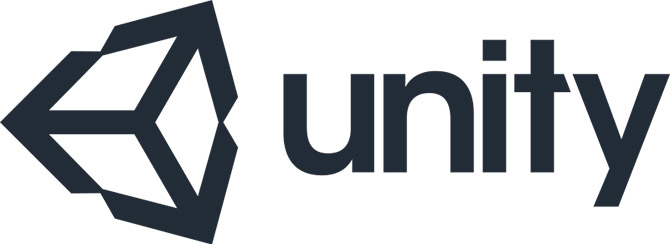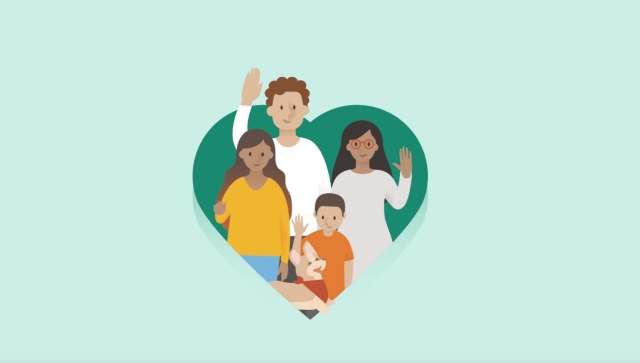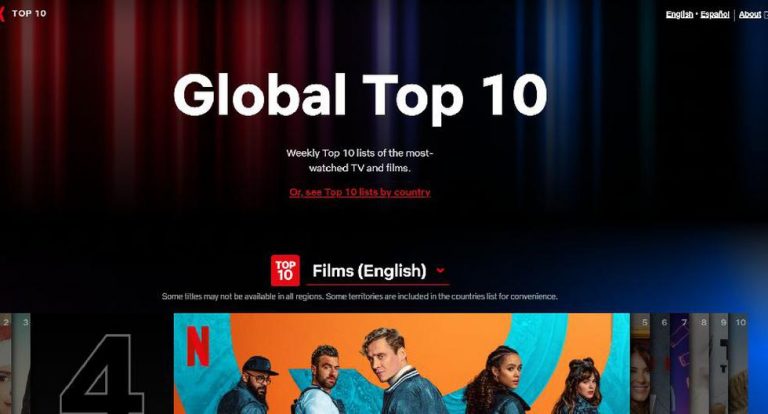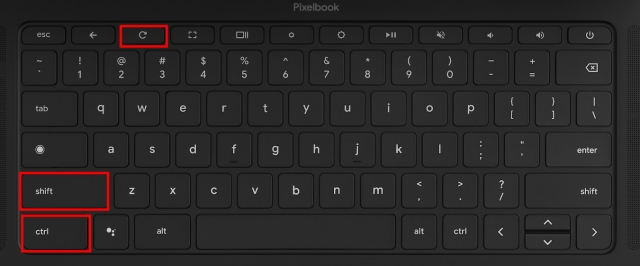Как отключить Google Assistant на Android и Chromebook
Запущенный в 2016 году, Google Assistant постепенно стал одним из самых популярных персональных голосовых помощников на смартфонах во всем мире. Он изначально доступен для Android и iOS, но вы также можете использовать его на Mac, Windows и Linux. Однако многим пользователям, заботящимся о конфиденциальности, не нравится идея постоянного микрофона, который может слушать их разговоры. Итак, сегодня мы покажем вам, как отключить или отключить Google Assistant на смартфонах Android и Chromebook.
Отключите Google Assistant на Android и Chrome OS
Здесь мы покажем вам, как отключить, деактивировать или выключить Google Assistant на вашем устройстве Android и Chromebook. Хотя для смартфонов этот процесс относительно прост, на Chromebook он немного сложнее. Кроме того, вы не можете полностью отключить Ассистента на устройствах с Chrome OS. Тем не менее, вы все равно можете отключить триггерное слово «Окей, Google» в Chrome OS. Итак, без дальнейших задержек, давайте посмотрим, как отключить Google Assistant на телефонах Android и Chromebook.
Android-устройства
Отключить Google Assistant на Android просто, но процесс меняется каждые несколько месяцев. Итак, ознакомьтесь с последним способом (по состоянию на март 2021 года) отключить Google Assistant на устройствах Android:
- Чтобы отключить Google Assistant на Android, откройте приложение Google на телефоне и нажмите кнопку «Еще» в правом нижнем углу. На следующей странице перейдите в меню «Настройки».
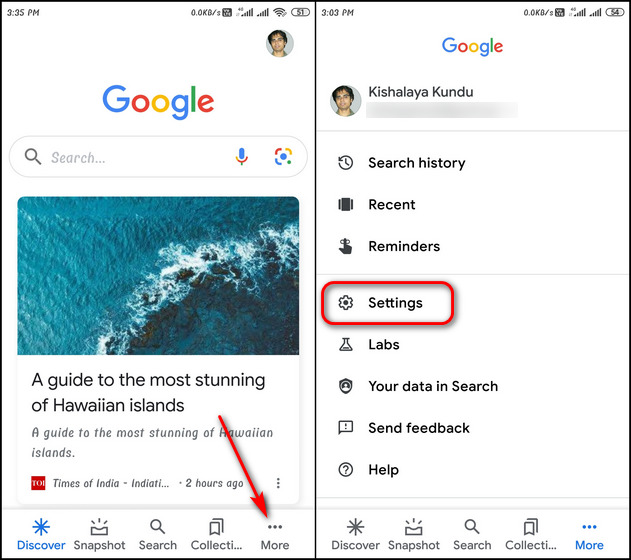
Программы для Windows, мобильные приложения, игры - ВСЁ БЕСПЛАТНО, в нашем закрытом телеграмм канале - Подписывайтесь:)
- Затем нажмите на Google Assistant. Затем прокрутите немного вниз и выберите Общие.
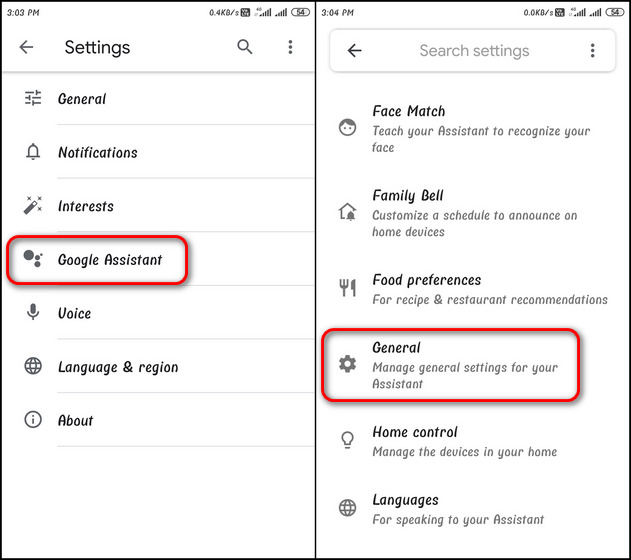
- На следующей странице вы можете отключить Ассистента. Для этого выключите переключатель рядом с Google Assistant и подтвердите свой выбор, нажав «Выключить», когда его спросят.
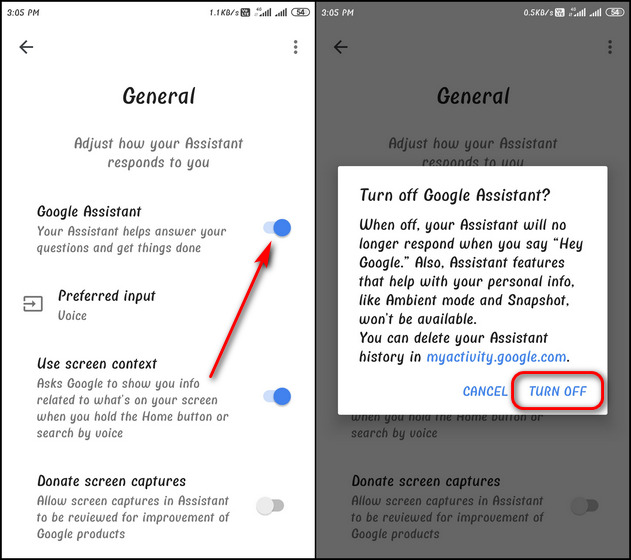
Chromebook
Как упоминалось ранее, вы не можете полностью отключить Google Assistant на Chromebook, а можете отключить только определение триггерного слова. Вот как это сделать:
- На Chromebook щелкните время в правом нижнем углу и щелкните значок «Настройки».
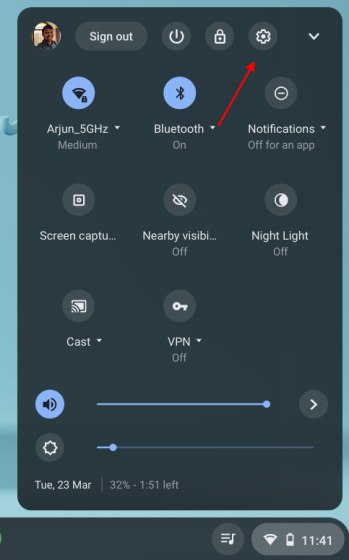
- Слева перейдите в Поиск и Ассистент. Затем нажмите на Google Assistant.
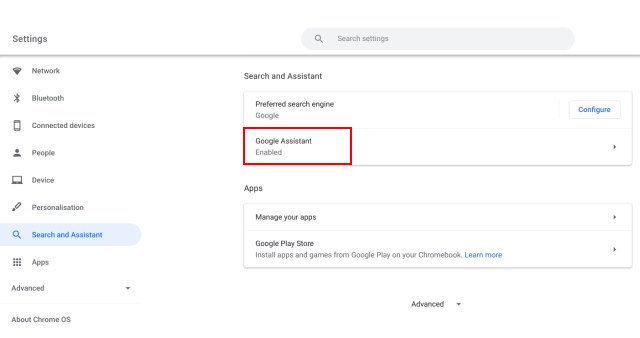
- Наконец, отключите Google Assistant, чтобы отключить его на своем Chromebook.
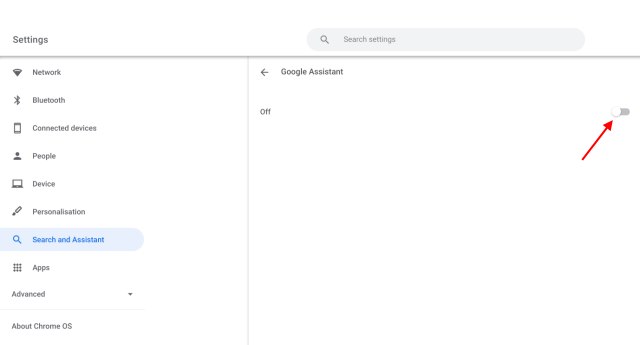
Легко отключите Google Assistant на устройствах Android и Chromebook
Google Assistant может быть большим подспорьем во многих случаях, но бывают случаи, когда вы можете захотеть отключить его, чтобы Сбор данных Google. Так что продолжайте и отключите Ассистента на всех своих устройствах, чтобы восстановить контроль над своей конфиденциальностью. А пока также ознакомьтесь с некоторыми другими способами повышения конфиденциальности в Интернете, включая открытие браузеров Chrome и Firefox в частном режиме по умолчанию, как отключить файлы cookie в браузере Android и как отключить отслеживание местоположения в Windows. 10 шт. Мы надеемся, что это краткое руководство поможет вам еще больше повысить конфиденциальность и безопасность вашего устройства Android или Chromebook.